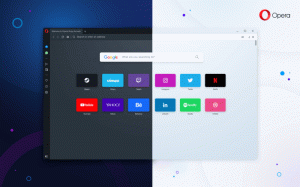Rakenduse heli individuaalselt reguleerimine Windows 10-s
Operatsioonisüsteemis Windows 10 on paljud kasutajad segaduses, kuidas helitugevust rakendusepõhiselt reguleerida. Seoses kasutajaliidese muudatustega lisas Microsoft uued puutetundlikud helitugevuse regulaatorid. Kui klõpsasite teavitusalas heliikoonil vasaku nupuga, on võimalik muuta ainult põhihelitugevust. Siit saate teada, kuidas reguleerida Windows 10 helitugevust rakenduse kohta.
Teil on selleks kaks võimalust. Esimene on üsna lihtne.
Klassikaline rakendus Volume Mixer
Paremklõpsake kõlarite salve ikoonil. Kontekstimenüüs näete üksust "Volume Mixer". Klõpsake seda ja saate vana hea mikseri kõigi heli esitavate rakendustega:
See on vana hea Volume Mixeri rakendus.
Helitugevuse mikseri funktsioon on olemas alates Windows Vistast ja see on alati võimaldanud kasutajal muuta üksikute rakenduste ja seadmete helitugevust.
Näpunäide. Klassikalist Volume Mixerit käsitletakse järgmistes artiklites.
- Helitugevuse reguleerimine rakenduse kohta Windows 10-s
- Muutke Windows 10 üksikute poerakenduste helitugevuse taset
Selle kirjutamise seisuga on veel võimalik taastada vana hea "klassikaline" helitugevuse reguleerimine. Seda käsitleti järgmises artiklis: "Kuidas lubada Windows 10 vana helitugevuse juhtseadet".
Teine võimalus on saadaval alates aastast Windows 10 järg 17093 ja üleval. Rakenduse Seaded uus leht võimaldab reguleerida iga aktiivse rakenduse helitugevust. Siin on, kuidas seda saab teha.
Reguleerige rakenduse heli individuaalselt Windows 10-s
- Ava Seadete rakendus.
- Avage Süsteem -> Heli.
- Paremal klõpsake nuppu Rakenduse helitugevus ja seadme eelistused jaotises "Muud helivalikud".
- Järgmisel lehel reguleerige helisid esitavate rakenduste helitugevust.
Seadete uus leht võimaldab muuta ka süsteemihelide helitaset. See sisaldab juhtnuppe rakenduste vaigistamiseks, "peamise" helitugevuse taseme muutmiseks, väljundi ja seadmete vaigistamiseks ning palju muud.
See on kõik.